Come costruire un sito web da zero (senza competenze di codifica)
Pubblicato: 2023-09-06Se ti prendi un momento per pensare ai siti web che visiti in questi giorni, potresti rimanere stupito da quante funzionalità hanno anche i più "semplici". In passato, se volevi creare un sito web dall’aspetto professionale, avevi bisogno almeno di alcune competenze di base di programmazione. Ora chiunque può creare un sito che abbia un bell'aspetto e funzioni bene, senza bisogno di codifica.
Ciò è possibile grazie ai sistemi di gestione dei contenuti (CMS) e ai costruttori di siti web. Questi tipi di strumenti democratizzano lo sviluppo web e ti consentono di creare esattamente il tipo di sito web che desideri. Tutto ciò di cui hai bisogno è essere disposto a imparare come funzionano e dedicare un po’ di tempo e impegno.
In questo articolo, discuteremo esattamente cosa serve per costruire un sito web da zero. Ti guideremo attraverso il processo passo dopo passo, così saprai tutto ciò di cui hai bisogno per iniziare.
Cosa serve per creare un sito web da zero?
Se desideri creare un sito Web senza codifica, avrai bisogno degli strumenti giusti per il lavoro. Come minimo, ti consigliamo:
- Una piattaforma per la creazione di siti Web. Il costruttore di siti web o CMS che utilizzi dovrebbe offrire tutte le funzionalità necessarie per progettare e pubblicare tutte le pagine che desideri. Ciò include strumenti per creare e progettare pagine e contenuti, vendere prodotti online (se pertinente), gestire gli utenti e qualsiasi altra cosa di cui hai bisogno.
- Accesso all'hosting. Ogni sito web ha bisogno di hosting. Ciò comporta il pagamento di un server configurato per archiviare i tuoi file e rendere il tuo sito web disponibile al pubblico.
- Un nome di dominio. Questo è il modo in cui le persone possono accedere al tuo sito web (a meno di trovarlo nei motori di ricerca). Un ottimo nome di dominio può creare o distruggere un sito.
Se stai pensando di creare il tuo primo sito web, questi elementi potrebbero sembrare intimidatori. Hai un numero quasi infinito di scelte e combinazioni per quale costruttore di siti Web e host web utilizzare (per non parlare dei nomi di dominio!).
In particolare, la scelta di una piattaforma per la creazione di siti Web determinerà quanto sarà complicato preparare il tuo sito. È qui che entra in gioco WordPress.com.
WordPress.com: il modo migliore per costruire il tuo sito web
Poiché per creare un sito sono necessari uno strumento per la creazione di siti Web, un hosting e un dominio, è logico optare per una soluzione che offra tutti e tre i componenti. Questo è esattamente ciò che fa WordPress.com.
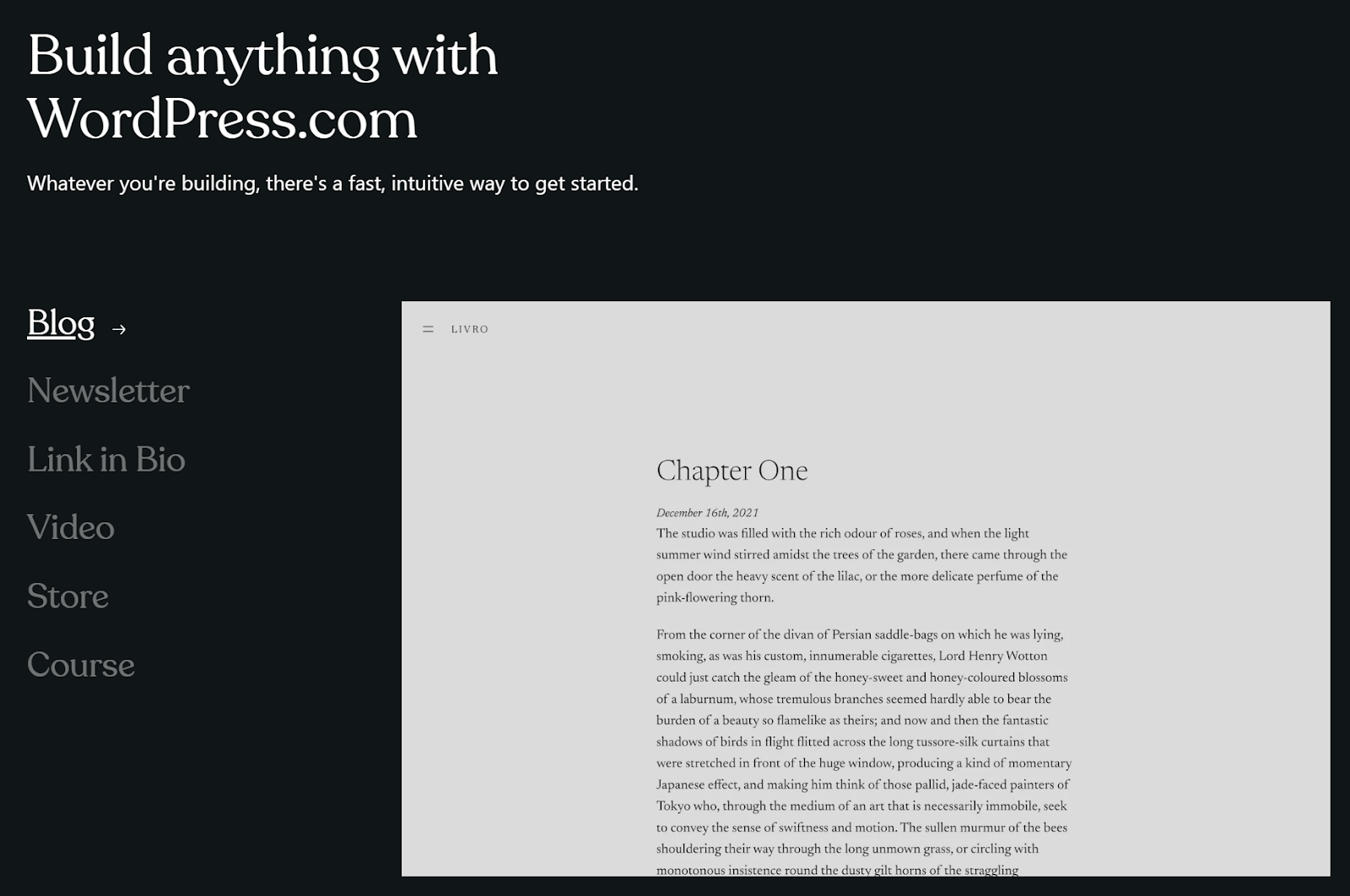
Probabilmente hai familiarità con WordPress. È il CMS e la piattaforma di blogging più popolare del web. Ma quello che potresti non sapere è che puoi usarlo per creare quasi ogni tipo di sito web che puoi immaginare. Molte delle sue funzionalità sono progettate pensando al blogging, ma il CMS è incredibilmente personalizzabile.
C'è una ragione per cui WordPress alimenta circa il 43% di tutti siti web. Si tratta di miliardi di siti e includono marchi importanti come Slack, TIME Magazine, CNN e molti altri.
Con WordPress hai accesso a un sistema intuitivo che include strumenti per la creazione e la gestione dei contenuti, la personalizzazione dello stile, la gestione degli utenti, l'e-commerce e altro ancora. Aggiungi plugin al mix e potrai trasformare WordPress nella piattaforma perfetta per quasi ogni tipo di progetto.
A differenza di WordPress "self-hosted", WordPress.com include hosting e un dominio gratuito (a seconda del piano scelto). Il CMS è preinstallato con ogni piano, così puoi iniziare subito a lavorare dopo aver registrato un account. Inoltre, WordPress.com offre molta più protezione e ottimizzazione rispetto alla maggior parte degli altri host web.
Come creare un sito web da zero (in 7 passaggi)
Se sei entusiasta di iniziare, sei nel posto giusto. Nelle sezioni seguenti ti guideremo attraverso l'intero processo di creazione del tuo nuovo sito web con WordPress.com!
Passaggio 1: crea un account WordPress.com
Il primo passo è il più semplice. WordPress.com offre una varietà di piani, quindi dovresti riuscire a trovare qualcosa che si adatti al tuo budget. Ogni piano ti dà accesso alla versione completa di WordPress (a parte il supporto dei plugin, di cui parleremo a breve).
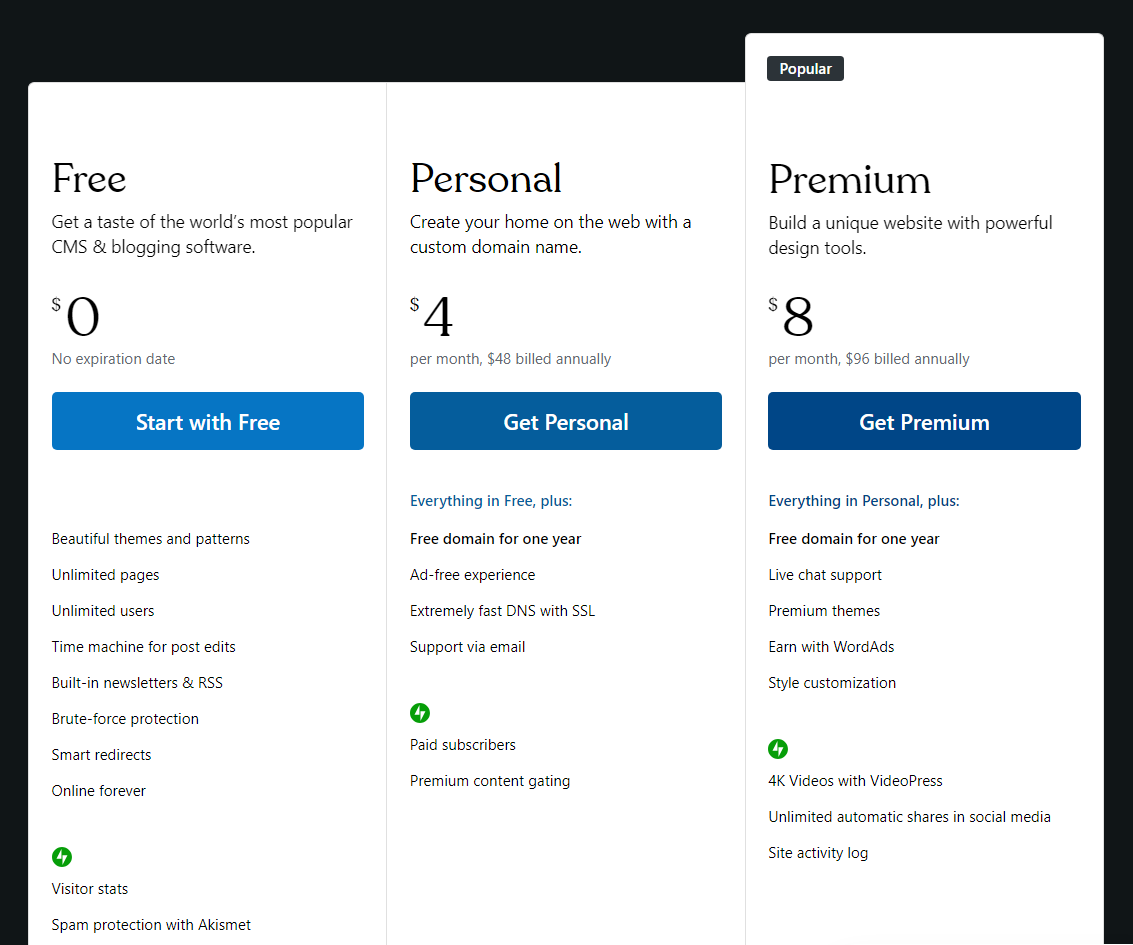
Il piano gratuito WordPress.com non pone alcun limite alla quantità di traffico che il tuo sito può ricevere e ricevi 1 GB di spazio di archiviazione. Questo è sufficiente per un piccolo blog, se non ti dispiace che il tuo sito web visualizzi annunci.
I piani premium aggiungono progressivamente più funzionalità e un'esperienza senza pubblicità. Dal personale pianificando in seguito, riceverai anche un dominio gratuito per un anno e un certificato Secure Sockets Layer (SSL), oltre a HTTPS automatico (che aiuta a proteggere il tuo sito e i tuoi visitatori).
La vera magia di WordPress si sblocca con il Business piano. Questa è l'opzione che include il supporto per l'installazione dei plugin. Puoi utilizzare i plugin per aggiungere tutti i tipi di nuove funzionalità al tuo sito web, dai moduli di contatto ai corsi online.
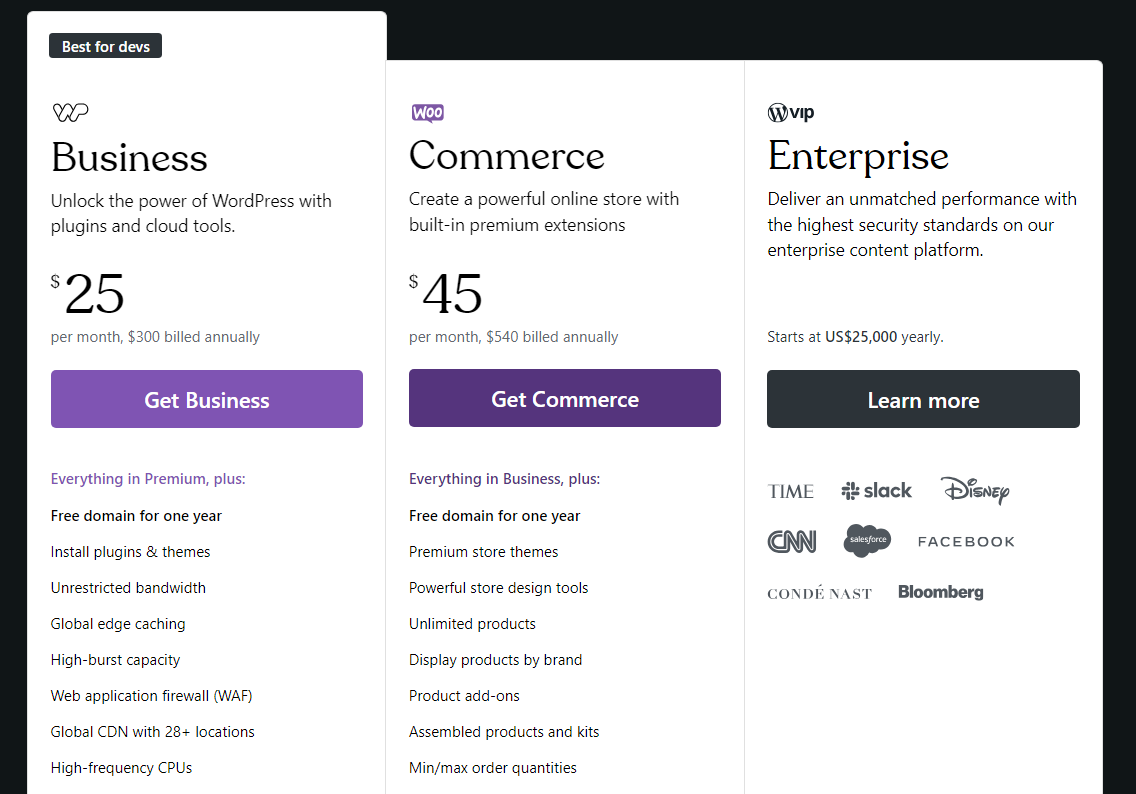
Infine, se desideri utilizzare WordPress per avviare un negozio di e-commerce, avrai bisogno di Commerce piano. Questo è il piano più esaustivo offerto da WordPress.com, ma si traduce in sicurezza e prestazioni al top della gamma per un negozio online.
Prenditi del tempo per considerare quale piano desideri utilizzare. Se è la prima volta che usi WordPress, potrebbe essere meglio provare prima il piano gratuito. In questo modo, puoi acquisire familiarità con la piattaforma e capire quali funzionalità più avanzate desideri.
Passaggio 2: scegli e registra un nome di dominio
Successivamente, avrai bisogno di un nome di dominio. Questo costituisce la base dell'URL del tuo sito web (ad esempio jetpack.com ).
Se scegli uno dei piani WordPress.com che includono la registrazione gratuita del nome di dominio, questo processo è rapido. Puoi invece utilizzare un registrar di domini di terze parti, ma ciò comporta costi aggiuntivi.
In media, i domini .com costano circa $ 10 all'anno. Tuttavia, tale costo può variare a seconda del dominio e i prezzi non sono gli stessi per ogni dominio di primo livello ( .com vs .net vs .org ).
Per il tuo primo sito web, in genere è meglio restare con .com , poiché è un'opzione sicura e ben nota. Tutto quello che devi fare è trovare il nome perfetto per il tuo sito web.
Questo passaggio è molto personale e varierà a seconda degli obiettivi che hai per il tuo sito web. Tenendo questo a mente, ecco alcuni suggerimenti rapidi da ricordare quando scegli il tuo dominio:
- Mantienilo semplice. Avrai bisogno che il tuo nome di dominio sia facile da ricordare e digitare.
- Rendilo unico o chiaramente collegato alla tua attività/marchio. Se hai difficoltà a trovare un nome univoco, attieniti a termini e parole chiave correlati alla tua attività o al tuo marchio. Per portfolio e siti web personali, puoi invece utilizzare varianti del tuo nome.
- Evita domini generici. Anche se è meglio che il tuo dominio sia semplice e chiaro, non vuoi che venga facilmente confuso con altri marchi. Un dominio come cheaptents . com può far capire il punto, ma non contribuisce al riconoscimento unico del marchio.
Se hai difficoltà a trovare un nome, ci sono molti strumenti per la generazione di nomi di dominio che puoi utilizzare. Questi strumenti acquisiranno parole chiave e genereranno centinaia di potenziali domini (e ti mostreranno anche quali sono disponibili). Anche se non suggeriscono alcuna opzione che ti piace, possono essere ottimi per il brainstorming.
Passaggio 3: scegli un tema per personalizzare l'aspetto del tuo sito
Una volta registrato a WordPress.com, avrai subito accesso alla tua nuova dashboard. Lì potrai vedere il tuo sito web e iniziare ad apportarvi modifiche. In questo momento, il tuo sito web dovrebbe essere piuttosto vuoto, con solo le pagine predefinite impostate dal tuo tema.
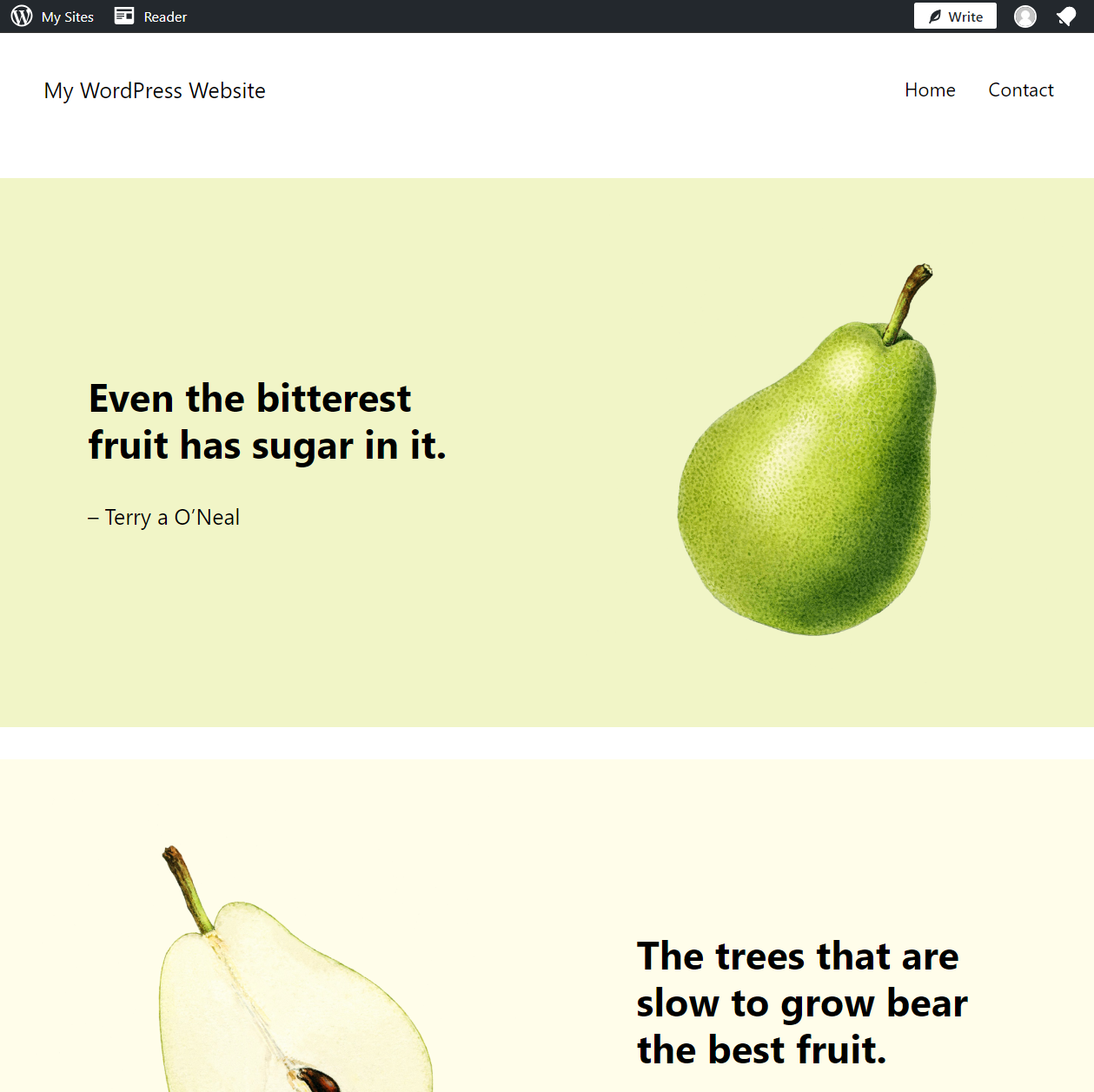
Un tema WordPress è una raccolta di modelli con stili unici. I temi ti consentono di modificare facilmente il design del tuo sito web. Esistono anche temi progettati per tipi specifici di siti Web, come blog o negozi online.
Il design che vedrai subito sarà determinato dall'ultimo tema predefinito di WordPress. Per modificarlo, vai alla pagina Aspetto → Temi . Lì vedrai una panoramica di tutti i temi installati sul tuo sito web.
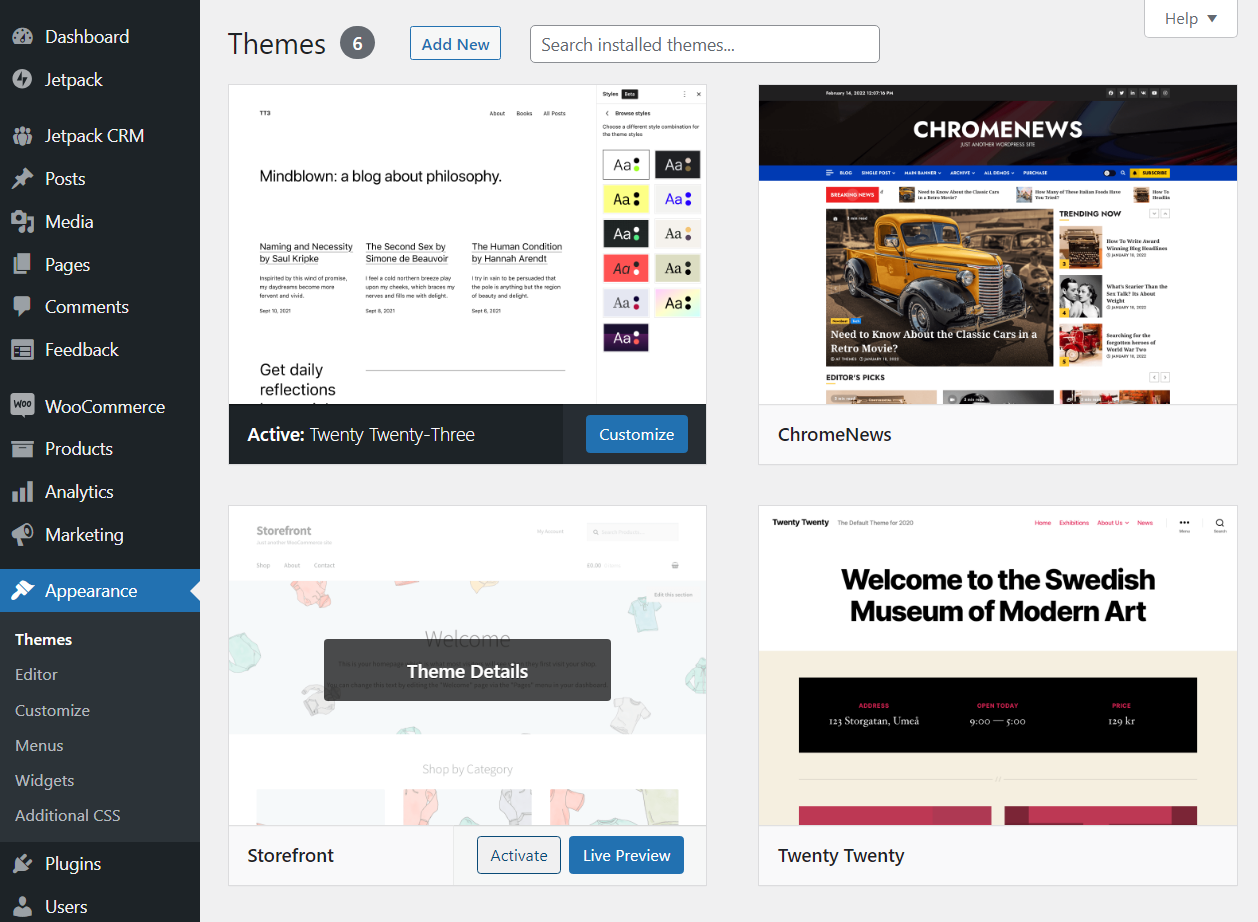
Puoi cambiare temi selezionandone uno e facendo clic sul pulsante Attiva . Per trovare nuove opzioni, seleziona Aggiungi nuovo . Questo aprirà il repository dei temi WordPress senza uscire dalla dashboard.
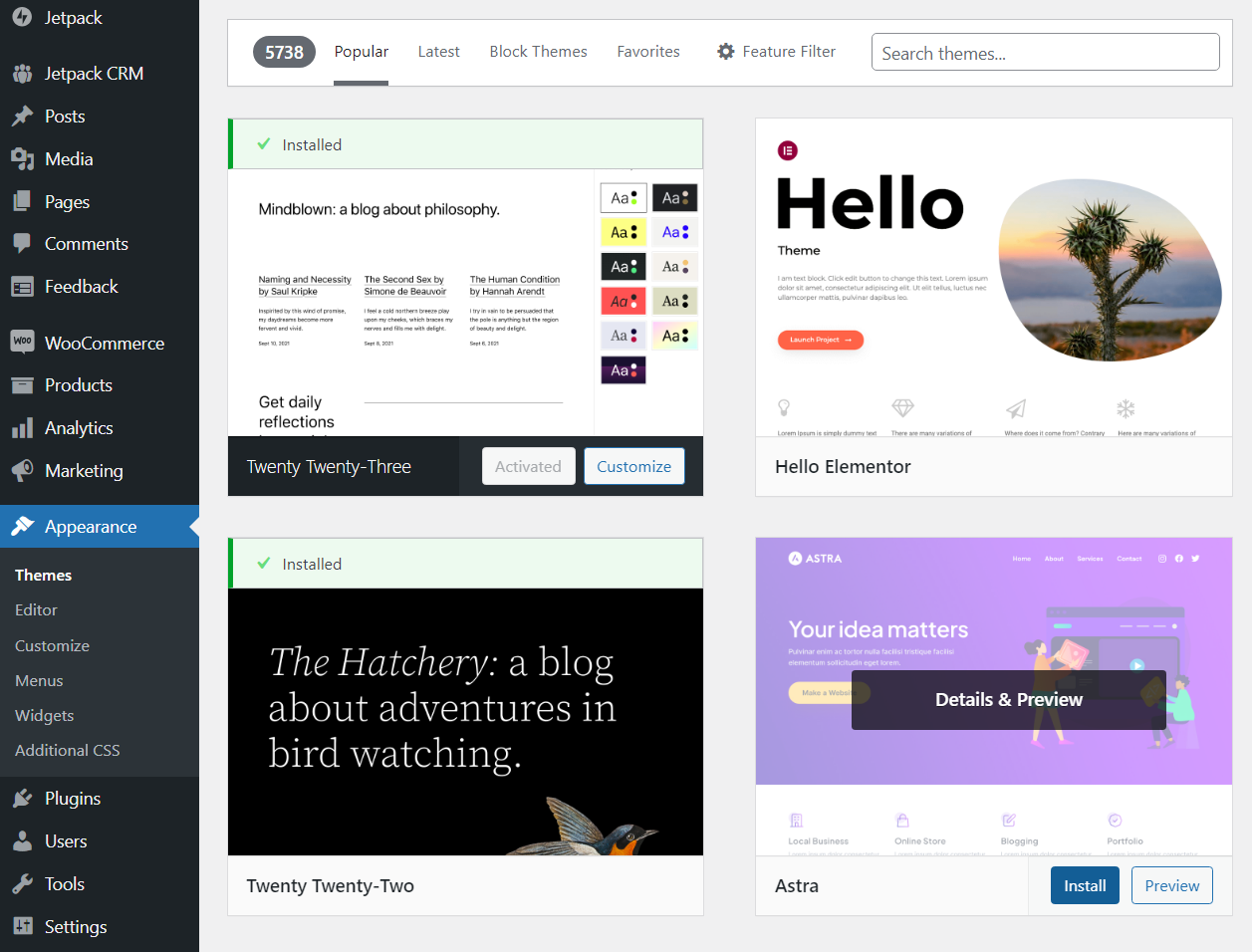
Da qui hai accesso a tutti i temi gratuiti disponibili per WordPress. Se ne vedi uno che ti piace, passaci sopra con il mouse per ottenere un'anteprima oppure vai avanti e fai clic su Installa .
WordPress scaricherà il tema in background e, quando sarà pronto, potrai attivarlo. Una volta fatto, controlla come appare il tuo sito web utilizzando il nuovo tema.
Potrebbero essere necessari alcuni tentativi per trovare il tema perfetto. Sono disponibili migliaia di opzioni gratuite, quindi sii paziente finché non trovi un design che si adatti alla tua visione del tuo sito.
Tieni presente che alcuni piani WordPress.com ti danno anche la possibilità di caricare temi. In questo modo puoi utilizzare i temi scaricati o acquistati da siti Web e mercati di terze parti.
I temi premium possono essere molto utili, ma potrebbe essere meglio non spendere soldi per acquistarli finché non avrai acquisito maggiore familiarità con il funzionamento di WordPress. In questo modo, saprai esattamente cosa desideri quando inizi a navigare nei marketplace di terze parti.
Passaggio 4: progetta il tuo sito con l'editor drag-and-drop
Una volta che sei soddisfatto del tuo tema, è il momento di iniziare il vero lavoro. Ciò significa creare una home page per il tuo sito web. Per questo, utilizzerai l'editor drag-and-drop di WordPress, noto anche come Block Editor.
Per iniziare, vai alla sezione Pagine della dashboard e seleziona Aggiungi nuovo . Questo avvierà l'editor dei blocchi. Quando inizi con una pagina vuota, l'editor sarà simile a questo:
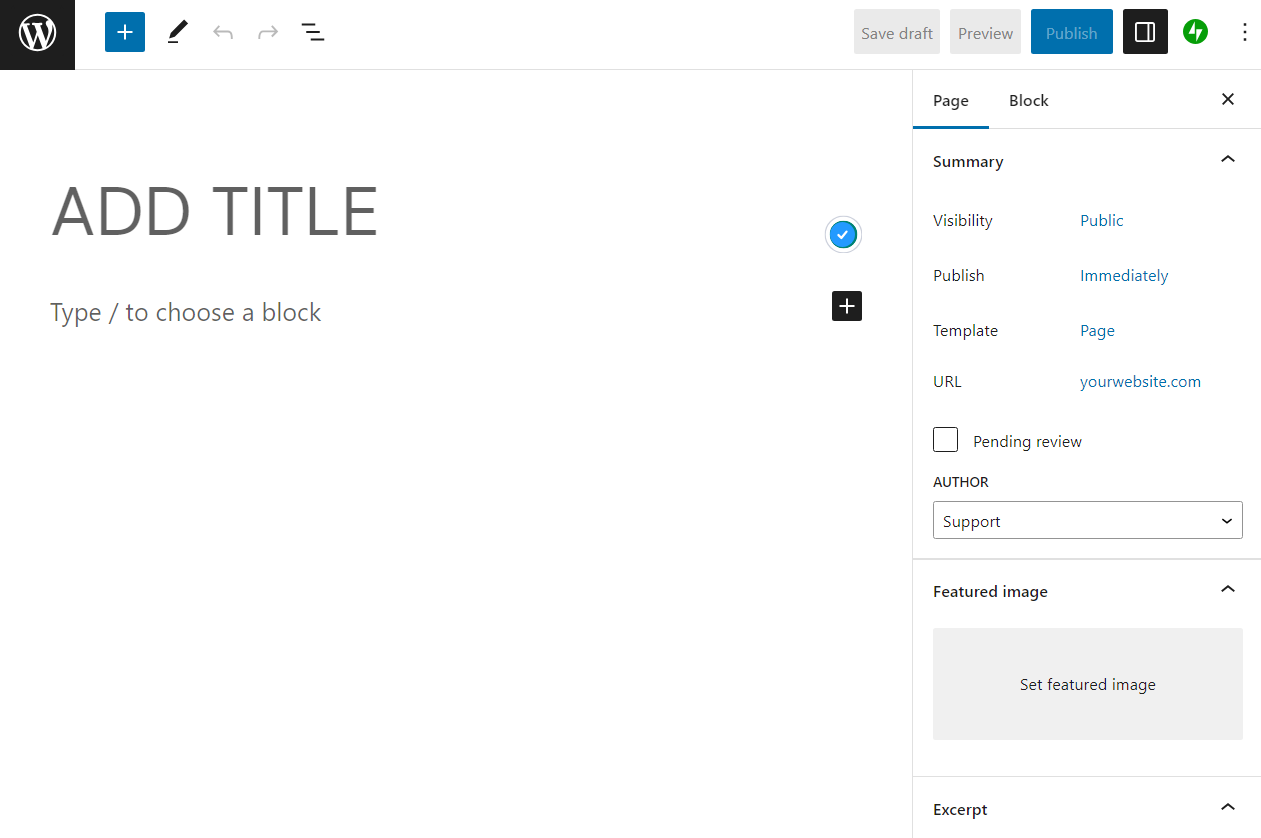
Il pulsante con il segno più che vedi al centro dello schermo ti consente di aggiungere blocchi alla pagina. I blocchi sono elementi predefiniti che possono essere quasi qualsiasi cosa, dai paragrafi agli elenchi, alle immagini, ai moduli e altro ancora. WordPress viene fornito con dozzine di blocchi, inclusi tutti gli elementi necessari per progettare un sito Web.
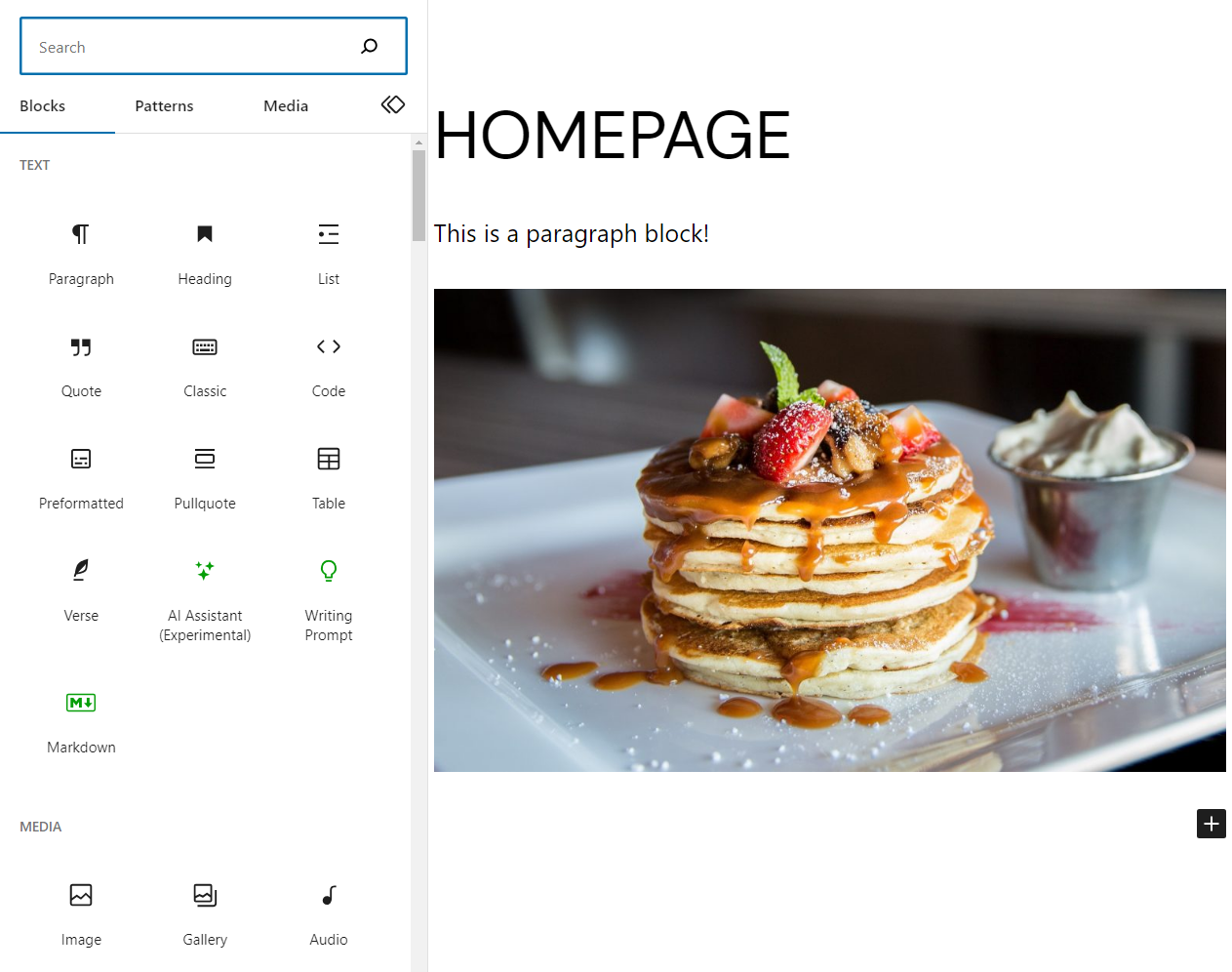
Dopo aver aggiunto un blocco, puoi fare clic su di esso e il menu a destra dello schermo ti mostrerà le sue opzioni di personalizzazione. Puoi anche aggiungere blocchi di testo di base, come le opzioni Paragrafo ed Elenco .
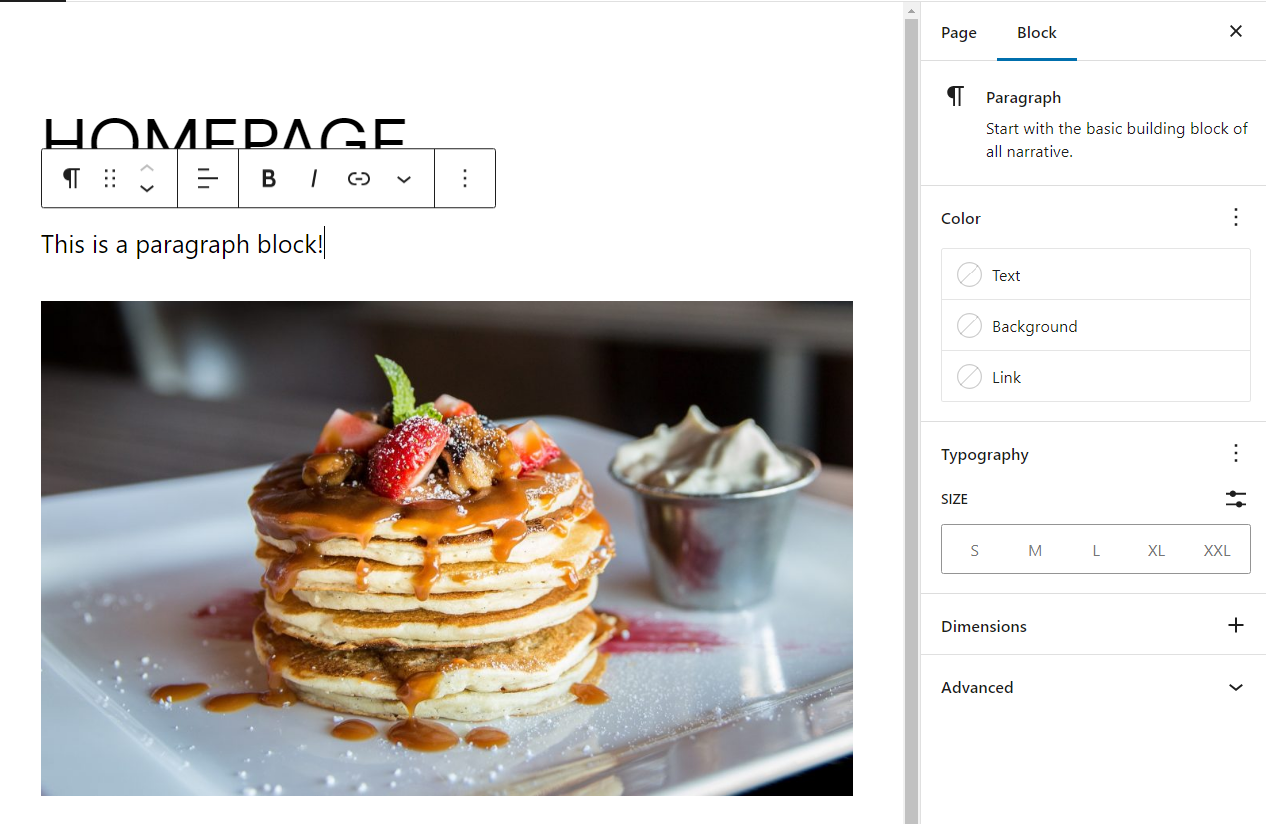
A questo punto, ti consigliamo di giocare un po' e di familiarizzare con i blocchi offerti dall'editor. Non preoccuparti se non sai da dove cominciare. Impara semplicemente come funziona l'editor, prova a utilizzare blocchi diversi, riorganizzali trascinandoli e rilasciando e scopri quali opzioni di personalizzazione sono disponibili.

Puoi fare clic sul pulsante Anteprima nella parte superiore dello schermo in qualsiasi momento per vedere come apparirà il tuo progetto una volta pubblicato. Se non sei soddisfatto, puoi sempre continuare ad armeggiare, poiché ogni pagina di WordPress è completamente personalizzabile.
Se non sei sicuro del tipo di design che desideri utilizzare, puoi accedere al menu Modelli facendo clic sul segno più blu nella parte superiore dello schermo. Questo menu mostrerà tutti i blocchi in una barra laterale, nonché una categoria denominata Patterns .
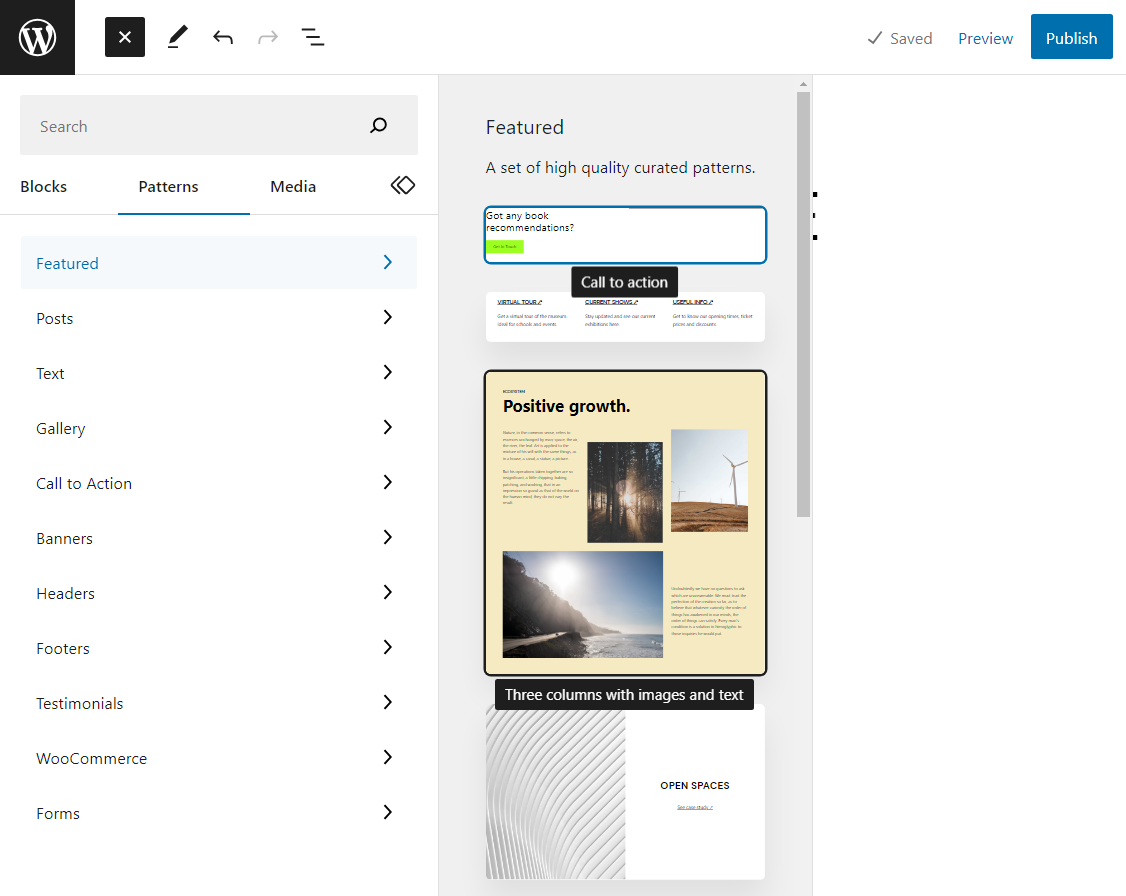
I modelli sono sezioni di pagina predefinite che puoi utilizzare come punto di partenza. Selezionando un modello lo aggiungerai alla pagina e sarai in grado di modificare i suoi componenti (sono tutti blocchi) per personalizzarli a tuo piacimento.
L'uso dei modelli è un'ottima scorciatoia che ti offre progetti eccellenti come punto di partenza. Ogni modello è gratuito, quindi vai avanti e sperimentalo.
Quando sei soddisfatto del design della pagina, fai clic sul pulsante Pubblica . WordPress salverà i tuoi progressi come “bozza” mentre modifichi una pagina o un post. In realtà non pubblica la pagina (la rende visibile ai visitatori) finché non si fa clic sul pulsante Pubblica .
Prima di iniziare a lavorare su altre pagine, vorrai anche imparare come modificare i menu di WordPress e come impostare una home page. Ciò ti consentirà di personalizzare la navigazione del tuo sito nel modo che preferisci.
Scopri di più nella nostra guida all'editor blocchi di WordPress.
Passaggio 5: aggiungi pagine, contenuti, immagini e video
Creare una pagina è un ottimo inizio, ma non crea un sito web completo. A seconda dell'idea che hai in mente, probabilmente dovrai progettare più pagine.
Potresti anche voler creare post, se prevedi di creare un blog, un feed di notizie o una funzionalità simile. WordPress visualizzerà i tuoi ultimi post nella pagina Blog per impostazione predefinita.
Il processo di creazione e pubblicazione dei post funziona esattamente come con le pagine. Vai alla schermata Post e fai clic su Aggiungi nuovo . Questo avvierà l'editor con una lavagna vuota.
Il modo in cui strutturi i contenuti del tuo sito dipende da te. Tuttavia, ogni post avrà probabilmente bisogno di testo, immagini e talvolta video. Puoi aggiungere uno qualsiasi di questi elementi selezionando l'opzione per posizionare un blocco sulla pagina.
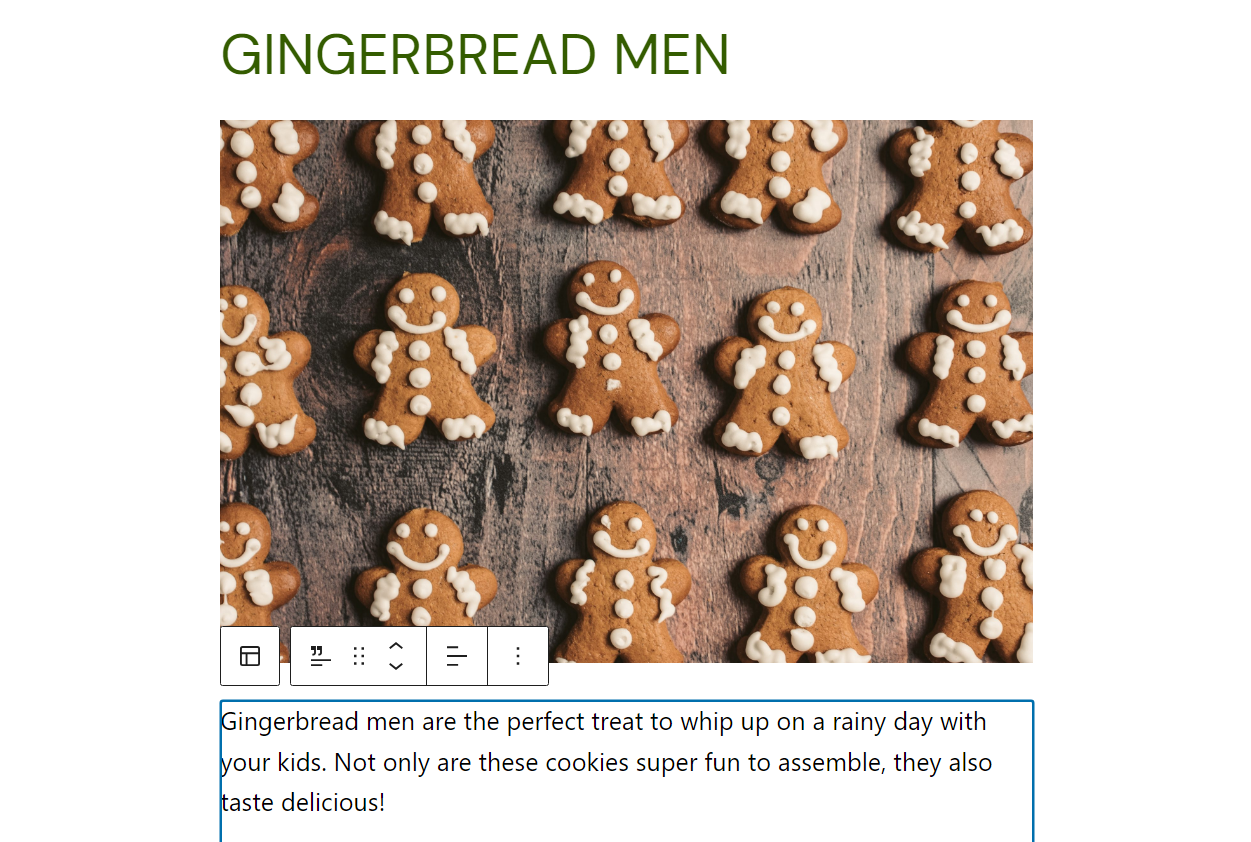
Per aggiungere immagini o video, devi prima caricarli su WordPress. Per fare ciò, seleziona l'opzione Immagine o Video dal menu del blocco e fai clic su Carica .
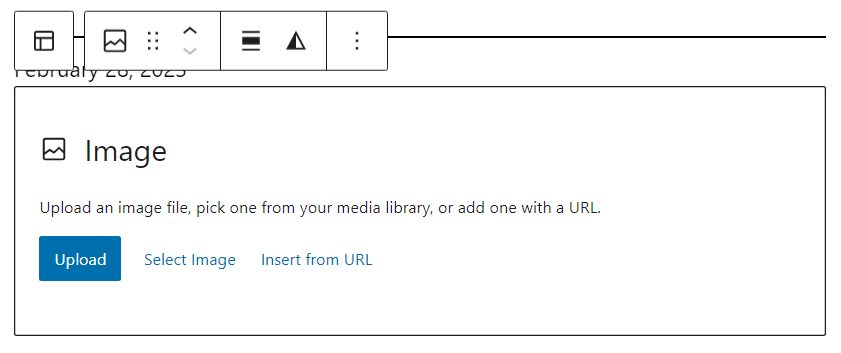
Avrai la possibilità di selezionare un file dal tuo dispositivo locale e caricarlo sul sito web. Una volta terminato il caricamento, potrai selezionare l'immagine e posizionarla sulla pagina o sul post.
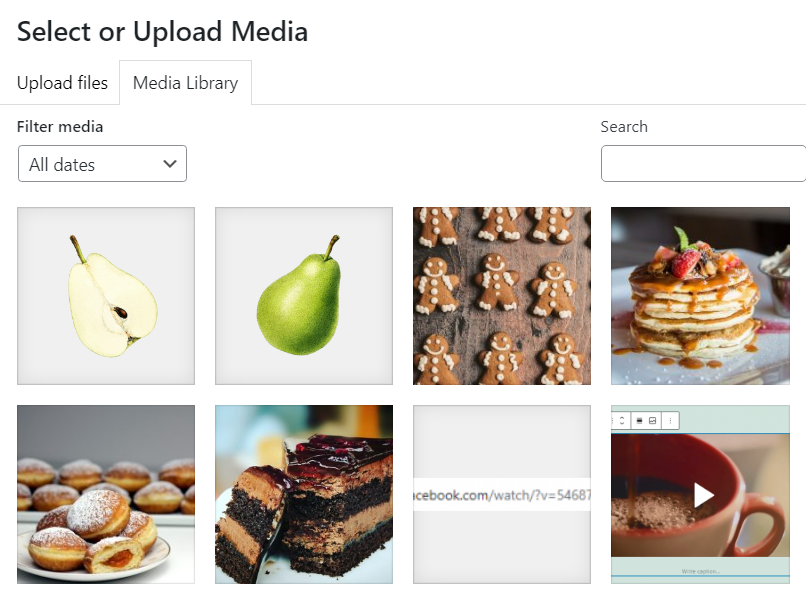
Tieni presente che potresti avere limiti di spazio di archiviazione, a seconda del piano WordPress.com che utilizzi. Inoltre, la piattaforma non supporta tutti i formati di immagine o video, ma funziona con tutte le principali opzioni. Se prevedi di includere molti contenuti multimediali, puoi ottenere l'hosting video con Jetpack.
Come con le pagine, quando hai finito di lavorare sul tuo ultimo contenuto, puoi scegliere di pubblicarlo o salvarlo come bozza. Dopo aver premuto il pulsante Pubblica , i visitatori potranno vedere il contenuto del tuo sito web.
Passaggio 6: aggiungi prodotti, pagamento e spedizione (se applicabile)
Questo passaggio si applica solo se stai creando un negozio online e se opti per un piano WordPress.com che ti consente di pubblicare e vendere prodotti utilizzando WooCommerce. Se non lo conosci già, WooCommerce è un plug-in di e-commerce per WordPress. Aggiunge tutte le funzionalità necessarie per una vetrina.
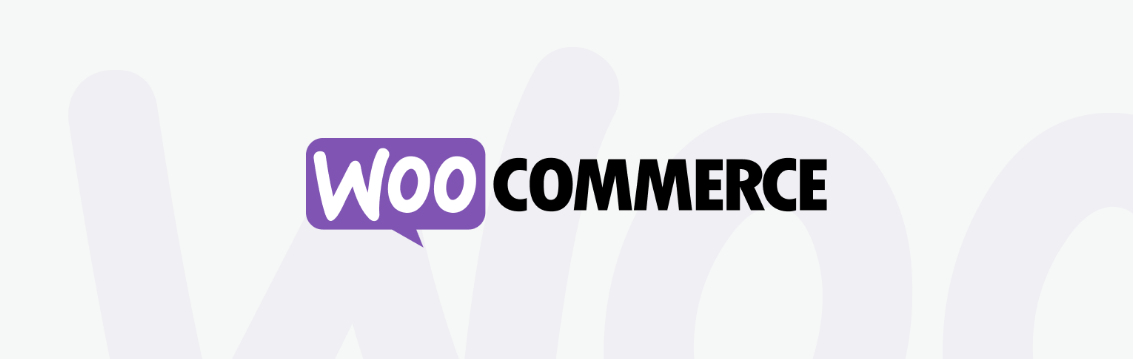
Una volta installato WooCommerce, puoi iniziare ad aggiungere prodotti al tuo sito web utilizzando l'opzione Prodotti → Aggiungi nuovo . Verrà avviato un semplice editor in cui potrai impostare il titolo e il prezzo del prodotto, aggiungere una descrizione e specificare che tipo di articolo è (fisico o virtuale).
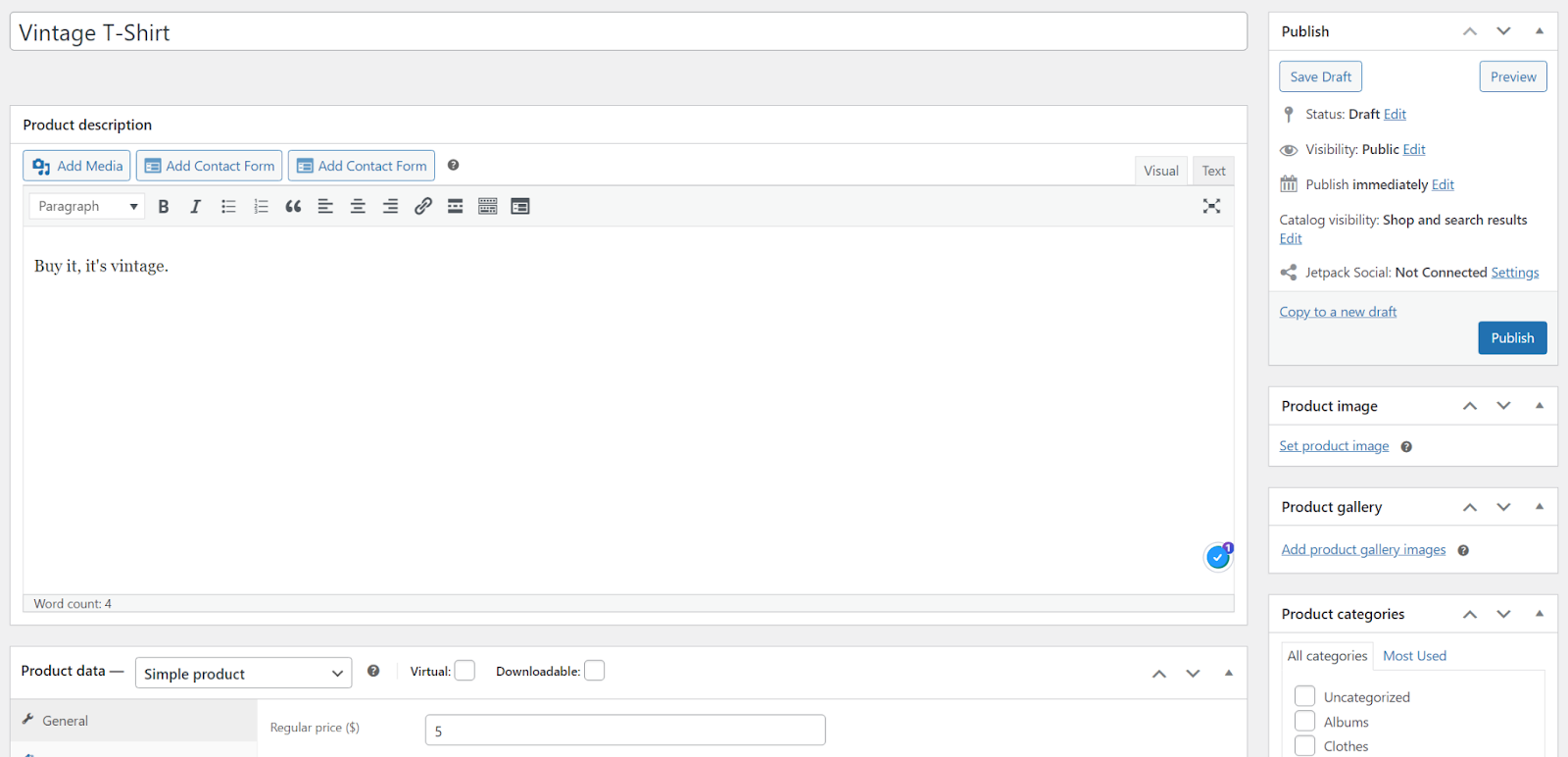
L'editor di WooCommerce non utilizza blocchi. È più simile a una serie di moduli da compilare per aggiungere informazioni sul prodotto.
Se vuoi saperne di più, dai un'occhiata a questo tutorial su come aggiungere e modificare i prodotti WooCommerce. Già che ci sei, potresti anche visitare questi tutorial che spiegano i metodi di pagamento di WooCommerce e come configurare la spedizione.
Passaggio 7: avvia il tuo sito web
Con WordPress.com, non c'è alcun pulsante " avvia" o qualsiasi cosa su cui devi fare clic affinché il tuo sito web venga pubblicato. Non appena premi il pulsante Pubblica per una pagina o un post, i visitatori potranno vederlo. Tutto quello che devi fare è effettivamente attirare quei visitatori.
Se vuoi fare affidamento sui motori di ricerca, dovrai conoscere l'ottimizzazione dei motori di ricerca (SEO). Puoi anche utilizzare i social media o gli annunci a pagamento per indirizzare il traffico al tuo sito web, a seconda del tuo pubblico e del tuo budget.
Qualunque percorso tu scelga, tieni presente che la creazione di un pubblico può richiedere del tempo. Nessun sito web viene lanciato e riceve migliaia di visitatori da un giorno all'altro (a meno che tu non sia famoso), quindi sii paziente e continua a pubblicare nuovi contenuti.
Esempi di siti web realizzati con WordPress.com
Anche con una piattaforma adatta ai principianti come WordPress.com, costruire un intero sito web può sembrare intimidatorio. Potresti non essere sicuro di come vuoi che sia o di cosa dovrebbe includere. Se ti sembra familiare, questa sezione è per te.
Il modo migliore per iniziare è esplorare i siti Web esistenti creati utilizzando WordPress.com. Questo ti darà un'idea di ciò che è possibile fare e ti aiuterà a capire cosa fai e cosa non ti piace.
Ad esempio, Kiss My Spatula è un blog di cucina, che presenta storie di persone che mangiano in tutto il mondo. I post sono classificati per continente e mostrano un elenco di consigli di viaggio.
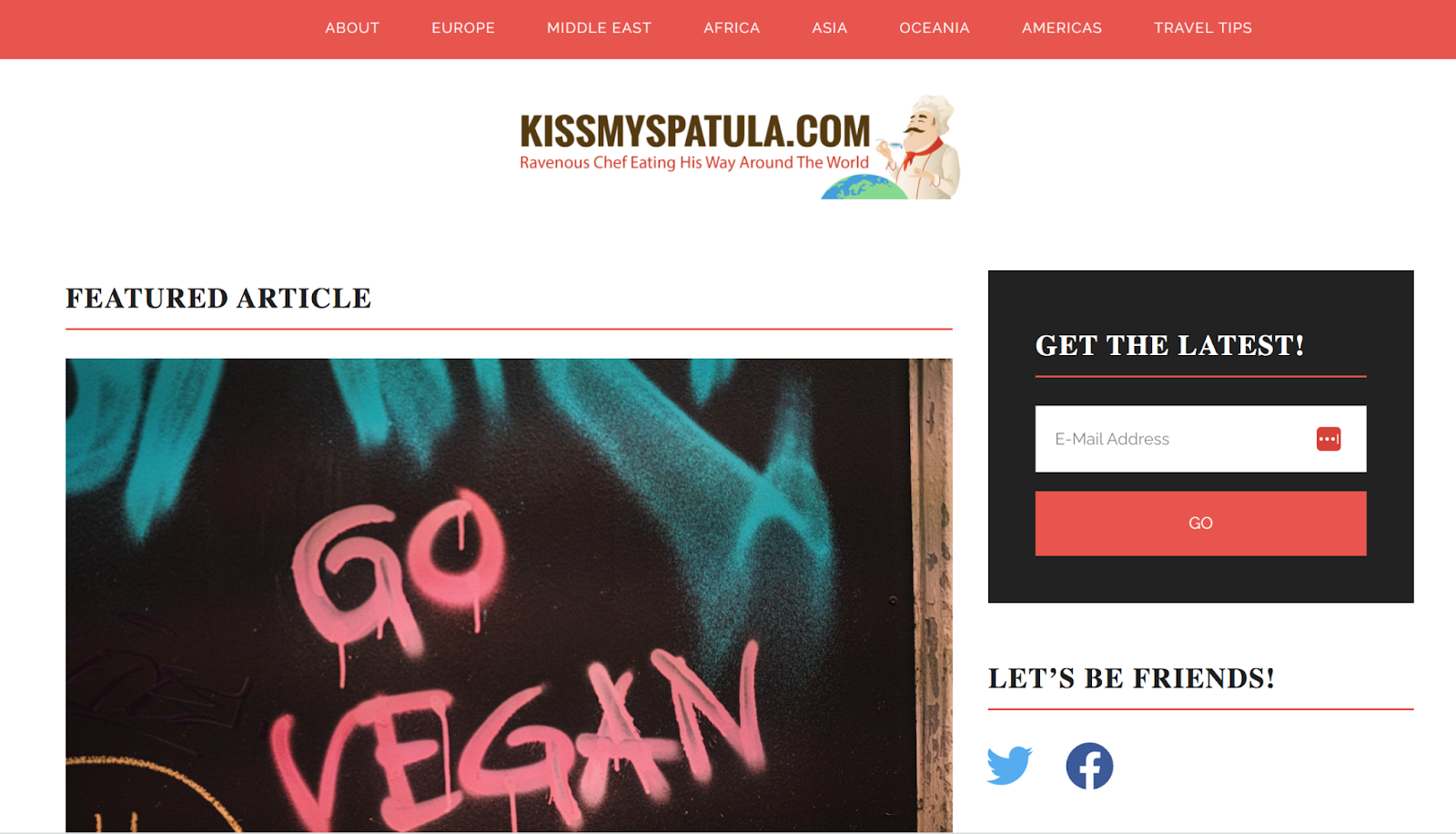
WordPress non è solo la casa dei blog. Anche le principali aziende e testate giornalistiche si affidano a WordPress.com. Ad esempio, FiveThirtyEight è uno dei siti di analisi di sondaggi d'opinione e di politica più popolari negli Stati Uniti.
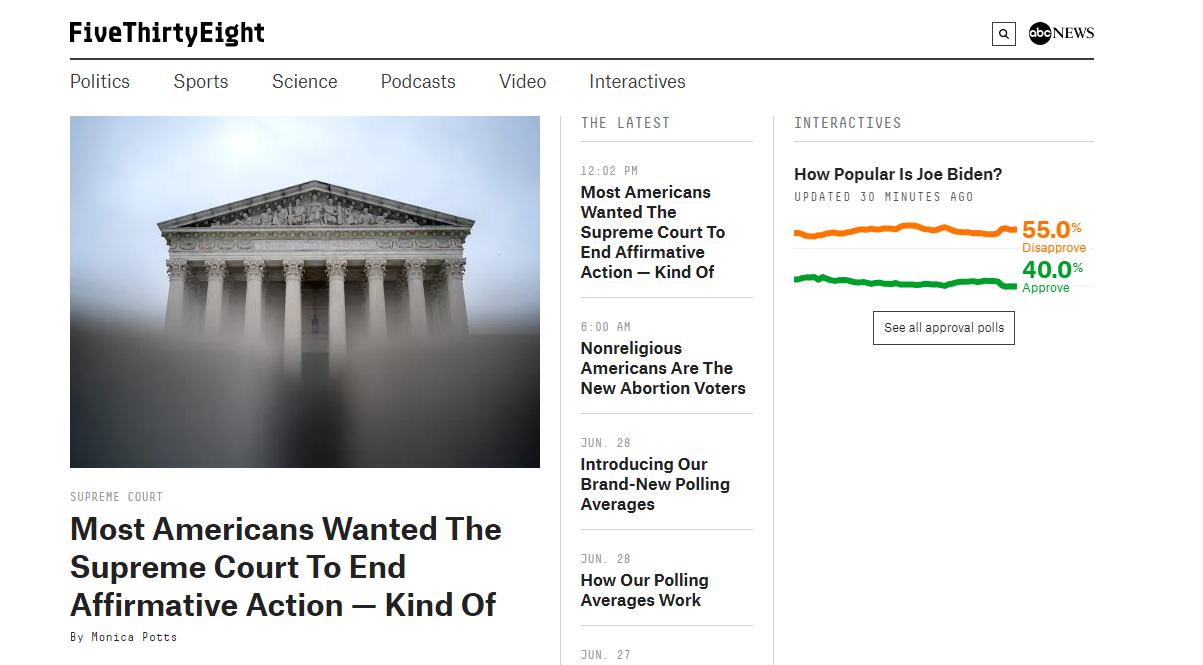
Per molte grandi aziende, utilizzare WordPress ha senso perché è un costruttore di siti Web testato e pronto per il business che offre tutto ciò di cui hai bisogno per far crescere il tuo marchio. La Meta Newsroom si concentra sulla pubblicazione di notizie su tutte le società sotto il suo ombrello.
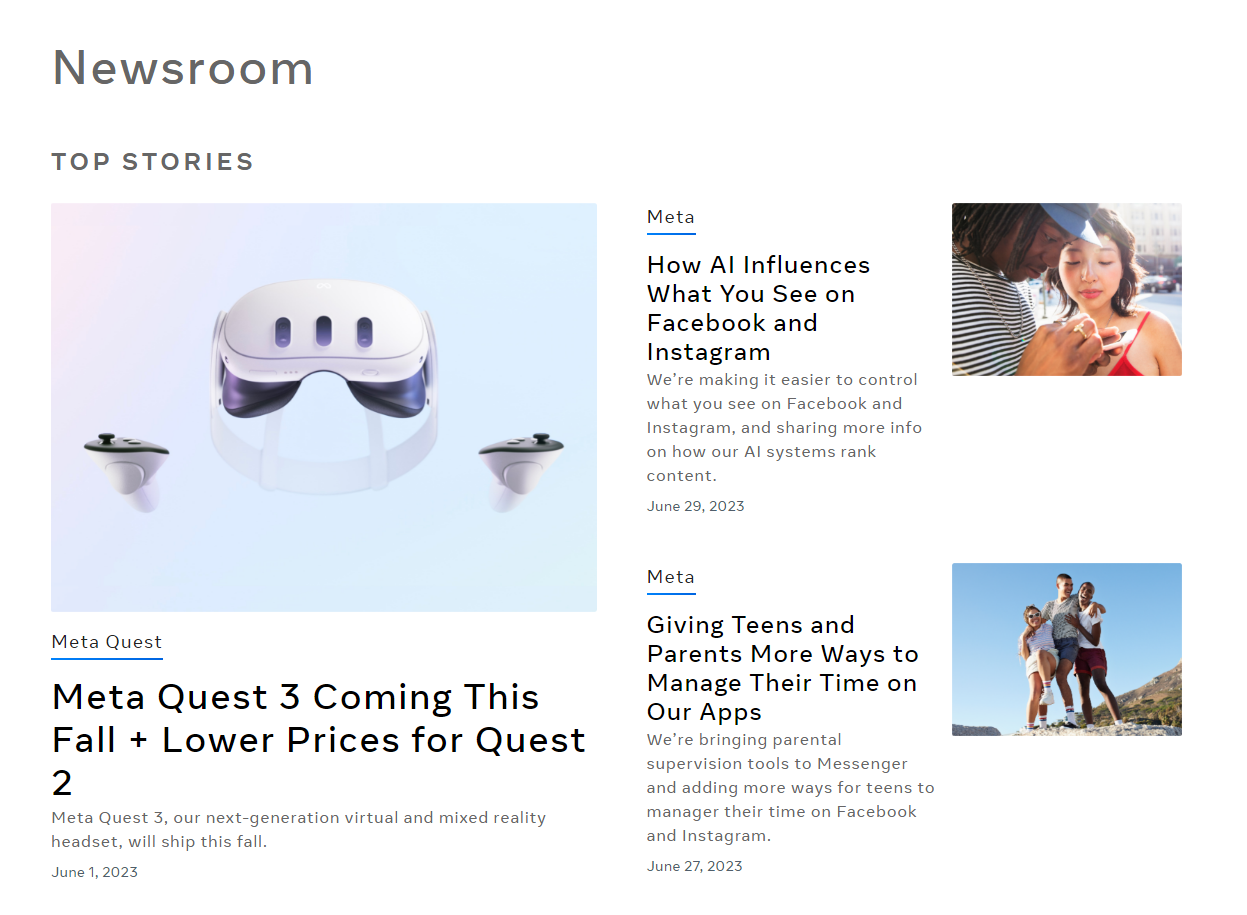
Questo sito Web è gestito da WordPress VIP (di proprietà di Automattic, proprio come WordPress.com), che si rivolge a siti Web di livello aziendale. Se il tuo sito web cresce abbastanza, potresti finire per utilizzare quei servizi ad un certo punto!
Domande frequenti
A questo punto sei pronto per iniziare a creare il tuo sito web con WordPress.com. Prima di andare, chiariamo eventuali domande persistenti.
Quanto costa creare e ospitare un sito web?
Il costo di creazione e hosting di un sito Web dipenderà dal tipo di sito che desideri creare e dalla piattaforma di hosting scelta. Se vuoi assumere uno sviluppatore, ad esempio, il tuo sito web può costare migliaia di dollari.
WordPress.com ti offre molte opzioni che si adattano a budget diversi. C'è anche un piano gratuito che include sia il costruttore del sito web che l'hosting. Include annunci pubblicitari, ma non limita in alcun modo il traffico.
Puoi anche scegliere di iniziare fin dall'inizio con un piano senza pubblicità. WordPress.com offre un ottimo piano iniziale chiamato Personal , che costa $ 4 al mese e include un dominio gratuito.
Ho bisogno di competenze di programmazione per creare un sito web?
Se desideri creare da zero un sito Web completamente personalizzato, dovrai sapere come programmare. L'alternativa è assumere uno sviluppatore web o un'agenzia che lo faccia per te (il che può essere costoso).
Vuoi intraprendere questa strada? Costruito da WordPress.com può prendersi cura di tutto per te. Creato da WordPress.com Happiness Engineers, sarai sicuro di ottenere un sito di qualità in soli quattro giorni.
Per tutti gli altri, WordPress.com offre un'esperienza visiva di creazione di siti Web che ti consente di creare un sito Web unico senza sapere nulla del codice. Anche se hai esperienza nello sviluppo web, WordPress.com ti consente di avviare siti web più velocemente e più facilmente che mai.
Quanto tempo ci vorrà per creare un sito web da zero?
Il tempo necessario per creare un sito Web dipende da quanto conosci il processo, dagli strumenti che stai utilizzando e dall'ambito del tuo progetto. WordPress.com è straordinariamente facile da usare. Tuttavia, devi familiarizzare con il funzionamento della piattaforma e del Block Editor.
Una volta compreso come utilizzare l'editor a blocchi, puoi progettare più pagine in poche ore. Se stai costruendo un sito web relativamente piccolo, dovresti riuscire a mettere tutto insieme in un paio di giorni.
Il sito web sarà sicuro e protetto per i visitatori?
Uno degli svantaggi di dover cercare un host web è che la sicurezza è in gran parte nelle tue mani. Alcuni host offrono funzionalità di sicurezza decenti, ma in definitiva la responsabilità di proteggere il tuo sito web è tua.
WordPress.com fa le cose diversamente. La piattaforma è progettata per offrire un'esperienza di hosting sicura e pronta all'uso. Ogni piano viene fornito con un certificato Secure Sockets Layer (SSL) gratuito incluso, nonché il plug-in Jetpack. Ciò significa che hai accesso a sicurezza integrata, backup in tempo reale, ottimizzazioni della velocità e altro ancora.
Il sito web sarà ottimizzato per i dispositivi mobili?
L'editor a blocchi di WordPress è molto ottimizzato per i dispositivi mobili. Puoi utilizzare l'editor per visualizzare in anteprima come apparirà il tuo sito a diverse risoluzioni, anche sui dispositivi mobili.
Vale anche la pena notare che alcuni temi sono più ottimizzati per i dispositivi mobili di altri. È meglio testare più opzioni prima di prendere una decisione, in modo che il tuo sito appaia e funzioni bene per tutti i visitatori.
Costruisci un sito web senza scrivere codice grazie a WordPress.com
Che tu sappia programmare o meno, utilizzare WordPress.com per creare il tuo sito web è una scelta intelligente. Questo costruttore di siti Web offre tutti gli strumenti necessari per creare pagine dall'aspetto professionale e non è necessaria alcuna competenza tecnica speciale.
Oltre a ciò, i piani WordPress.com raggruppano tutto ciò di cui hai bisogno, inclusi hosting e un nome di dominio. Hai anche accesso a Jetpack, il che significa backup automatici gratuiti, ottimizzazioni della velocità, scansione di malware e molto altro!
